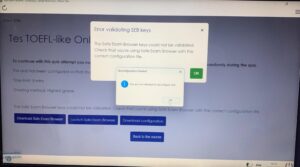Perangkat yang Wajib Dibawa
Peserta WAJIB membawa dua perangkat yakni Laptop dengan OS Windows dengan webcam yang berfungsi dengan baik dan Handphone untuk bergabung dalam Zoom Meeting selama tes berlangsung
Pengaturan Handphone dan Tripod
- Peserta sebaiknya menggunakan tripod untuk handphone yang digunakan dalam Zoom Meeting
- Handphone sebaiknya ditempatkan menggunakan tripod dengan posisi mengarah ke layar laptop
- Posisi kamera handphone harus menunjukkan tubuh peserta yang sedang mengerjakan tes
- Pastikan posisi tripod stabil dan tidak mudah bergerak selama tes berlangsung
Aturan Zoom Meeting Webcam Laptop
- Jumlah peserta di breakout room Zoom Meeting kurang lebih 20 orang sesuai pembagian yang dibuat oleh admin PPB
- Kamera di Zoom Meeting TIDAK BOLEH DIMATIKAN selama tes berlangsung
- Webcam laptop HARUS tetap aktif dan tidak boleh ditutupi selama tes berlangsung
Pusat Bahasa UIN Walisongo is inviting you to a scheduled Zoom meeting.
Topic: Tes TOEFL-like Online
Time: 12:45 PM Jakarta
Join Zoom Meeting
https://zoom.us/j/94115988829?pwd=VN7Bo9k6anlD0iJZiuIzoXpwaVO1u3.1
Meeting ID: 941 1598 8829
Passcode: 996207
Pusat Bahasa UIN Walisongo is inviting you to a scheduled Zoom meeting.
Topic: Tes IMKA Online
Time: 12:45 PM Jakarta
Join Zoom Meeting
https://zoom.us/j/93955660838?pwd=D0UkgQqcrsEyJ5FYacaudDHvkjhviG.1
Meeting ID: 939 5566 0838
Passcode: 294005
Persyaratan Ruangan dan Lingkungan Tes
- Peserta berada di ruangan yang tidak banyak orang berlalu lalang
- Peserta TIDAK DIPERBOLEHKAN berkumpul di satu tempat yang bersebelahan dengan peserta tes lainnya
- Pilih ruangan yang tenang dan kondusif untuk konsentrasi selama tes
Persiapan Login dan Akses
- Buka browser dan kunjungi laman resmi elearning PPB di https://elearningppb.walisongo.ac.id
- Masukkan username (NIK KTP) dan password walisongo yang telah didaftarkan oleh admin. Silahkan hubungi Bapak Abrori Shobarnas M.H. dgn No WhatsApp 0877-3530-2273 sebagai admin Tes TOEFL like dan hubungi Bapak Mohammad Yusuf Setyawan M.Hum. dengan no WhatsApp 0813-1693-9210 sebagai admin Tes IMKA.
- Setelah berhasil login, cari tes yang akan diikuti di My Courses (Tes TOEFL-like Online atau Tes IMKA Online)
Persiapan Safe Exam Browser (SEB)
- Pada halaman tes yang akan diikuti, klik tautan untuk mengunduh Safe Exam Browser
- Unduh dan instal Safe Exam Browser sesuai dengan sistem operasi komputer Anda
- Kembali ke halaman elearning PPB dan unduh file konfigurasi SEB (SEB Configuration) melalui tautan yang tersedia. SEB Configuration berbeda-beda untuk tiap bagian tes TOEFL-like (listening comprehension, structure and written expression, dan reading comprehensio) dan SEB Configuration berbeda-beda juga untuk tiap bagian tes IMKA (istima’, kalam, qiroah, dan kitabah).
- Pastikan untuk klik Allow agar SEB bisa mengakses webcamera laptop.
Tutorial Mengerjakan Tes IMKA Online berbasis Webcamera di Elearning PPB
Pengaturan Konfigurasi SEB untuk Tes TOEFL-like
Simpan konfigurasi SEB sesuai dengan sesi soal:
- Sesi Listening Comprehension: Simpan konfigurasi SEB dengan nama “config1” untuk listening comprehension
- Sesi Structure and Written Expression: Simpan konfigurasi SEB dengan nama “config2” untuk structure and written expression
- Sesi Reading Comprehension: Simpan konfigurasi SEB dengan nama “config3” untuk reading comprehension
Tutorial Mengerjakan Tes TOEFL-like Online berbasis Webcamera di Elearning PPB
Pengaturan Konfigurasi SEB Untuk Tes IMKA
Simpan konfigurasi SEB sesuai dengan keterampilan bahasa:
- Sesi Istima’ (Menyimak): Simpan konfigurasi SEB dengan nama “config1” untuk istima’
- Sesi Kalam (Berbicara): Simpan konfigurasi SEB dengan nama “config2” untuk kalam
- Sesi Qiroah (Membaca): Simpan konfigurasi SEB dengan nama “config3” untuk qiroah
- Sesi Kitabah (Menulis): Simpan konfigurasi SEB dengan nama “config4” untuk kitabah
Perpindahan Antar Sesi Tes
- Setelah selesai mengerjakan satu sesi tes, keluarlah dari aplikasi SEB
- Klik file konfigurasi SEB yang sesuai dengan sesi berikutnya
- Ulangi proses ini untuk setiap sesi tes
- Bila tidak keluar dari SEB utk pindah ke sesi tes berikutnya, akan muncul kode error di SEB seperti di bawah ini.
Bila download SEB config tanpa keluar dari SEB, muncul error seperti ini.
Mengatasi Masalah Deteksi Webcam
Jika mengalami masalah dengan deteksi webcam, ikuti langkah-langkah berikut:
- Buka Settings di komputer Anda
- Pilih Privacy & Security
- Klik Camera di bagian Apps permission
- Aktifkan (klik On) pada Camera access
- Aktifkan (klik On) pada Let desktop apps access your camera
- Coba kembali membuka Safe Exam Browser
Tutorial Setting Webcam yang Belum atau Tidak Terdeteksi